- Το Horizon Forbidden West και άλλα παρόμοια παιχνίδια μπορεί μερικές φορές να μοιάζουν σαν να μην ανιχνεύουν HDR, αλλά ακολουθώντας τα σωστά βήματα, θα καταφέρετε να το λύσετε.
- Θα πρέπει να ενεργοποιήσετε το HDR για κάθε θύρα HDMI ξεχωριστά και να ενεργοποιήσετε τη λειτουργία χρώματος UHD.
- Για να κάνετε το Horizon Forbidden West να ανιχνεύει σωστά το HDR, θα πρέπει να προσαρμόσετε ορισμένες ρυθμίσεις οθόνης και βίντεο στην κονσόλα σας.

ΧΕΓΚΑΤΑΣΤΑΣΗ ΚΑΝΟΝΤΑΣ ΚΛΙΚ ΣΤΟ ΑΡΧΕΙΟ ΛΗΨΗΣ
Αυτό το λογισμικό θα κρατήσει τα προγράμματα οδήγησης σε λειτουργία και θα σας προστατεύσει από κοινά σφάλματα υπολογιστή και αποτυχία υλικού. Ελέγξτε όλα τα προγράμματα οδήγησης τώρα με 3 απλά βήματα:
- Κατεβάστε το DriverFix (επαληθευμένο αρχείο λήψης).
- Κάντε κλικ Εναρξη σάρωσης για να βρείτε όλα τα προβληματικά προγράμματα οδήγησης.
- Κάντε κλικ Ενημέρωση προγραμμάτων οδήγησης για να αποκτήσετε νέες εκδόσεις και να αποφύγετε δυσλειτουργίες του συστήματος.
- Έγινε λήψη του DriverFix από 0 αναγνώστες αυτόν τον μήνα.
Πιθανώς οποιοσδήποτε παίκτης έχει βιώσει το μετα-αποκαλυπτικό σενάριο του Horizon Forbidden West είναι εντελώς εντυπωσιασμένος από τα καταπληκτικά εδάφη, τις μηχανές, τους χαρακτήρες και τις φυλές του, όλα καλυμμένα σε μια εκπληκτική δράση περιβάλλον.
Το Horizon Forbidden West και όλα τα παιχνίδια-αδέρφια του είναι υπέροχα, αλλά όπως κάθε άλλο λογισμικό, μερικές φορές μπορεί να σας προκαλέσουν σοβαρούς πονοκεφάλους και η μη ανίχνευση HDR είναι ένα αξιόπιστο παράδειγμα σε αυτό το θέμα.
Φαίνεται ότι παρόμοια προβλήματα εμφανίζονταν στο Horizon Zero Dawn και κάπως έτσι περιγράφει την κατάσταση ένας χρήστης:
Όταν μπαίνω στις ρυθμίσεις, λέει HDR Rendering Unavailable και λέει στο κάτω μέρος: Απαιτείται οθόνη συμβατή με HDR.
Λοιπόν, είναι συνδεδεμένη με μια τηλεόραση 4K HDR, οπότε τι δίνει; (Παίζω σε PS4 Pro)
Τώρα, ακόμα κι αν οι προγραμματιστές δεν βρήκαν κάποιες συγκεκριμένες διορθώσεις για το Horizon Forbidden West, μπορούμε να μάθουμε από το παρελθόν.
Επομένως, βεβαιωθείτε ότι έχετε ελέγξει πλήρως αυτόν τον οδηγό γιατί θα σας προτείνουμε μερικές χρήσιμες λύσεις σε περίπτωση που παρατηρήσετε ότι το Horizon Forbidden West δεν ανιχνεύει HDR.
Τι μπορώ να κάνω εάν το Horizon Forbidden West δεν ανιχνεύει HDR;
Βεβαιωθείτε ότι ακολουθείτε τη σωστή διαδικασία ρύθμισης HDR παρακάτω
1. PS4
- Ελέγξτε το εγχειρίδιο για σας τηλεόραση ή οποιαδήποτε οθόνη χρησιμοποιείτε για να ανακαλύψετε ποια θύρα HDMI υποστηρίζει περιεχόμενο HDR.
- μεταβείτε στο Ρυθμίσεις τηλεόρασης.
- Βεβαιωθείτε ότι οι θύρες HDMI της τηλεόρασης έχουν ρυθμιστεί ώστε να ενεργοποιούν περιεχόμενο HDR (HDR, Wide Color Mode, HDMI Enhanced Mode, UHD Color Mode, Ultra HD Premium, Ultra HD deep color). ο Λειτουργία χρώματος UHD πρέπει να είναι ενεργοποιημένη.
- Χρησιμοποιήστε ένα δικό σας Καλώδιο HDMI και συνδέστε την κονσόλα στα δεξιά Θύρα HDMI.
- Λάβετε υπόψη ότι το PS4 σας πρέπει να αντιστοιχιστεί απευθείας με την τηλεόραση για έξοδο HDR.
- Τώρα, στην κονσόλα PS4, μεταβείτε στο Ρυθμίσεις.
- Παω σε Ήχος και οθόνη.

- Κάνε κλικ Ρυθμίσεις εξόδου βίντεο, και βεβαιωθείτε ότι το HDR και Έξοδος βαθύ χρώματος ρυθμίσεις είναι Αυτόματο.

ΣΗΜΕΙΩΣΗ
Σύμφωνα με ορισμένους χρήστες, σε ορισμένες περιπτώσεις, θα ήταν χρήσιμο να ενεργοποιήσετε τυχόν ρυθμίσεις οθόνης του PS4 Αυτο.
2. PS5
- Συμβουλευτείτε το δικό σας προδιαγραφές της τηλεόρασης για να μάθετε ποια θύρα HDMI υποστηρίζει περιεχόμενο HDR.
- μεταβείτε στο Ρυθμίσεις τηλεόρασης.
- Βεβαιωθείτε ότι οι θύρες HDMI της τηλεόρασης είναι ρυθμισμένες να ενεργοποιούν περιεχόμενο HDR.
- ο Λειτουργία χρώματος UHD πρέπει να είναι ενεργοποιημένη.
- Χρησιμοποιήστε ένα δικό σας Καλώδιο HDMI και συνδέστε την κονσόλα στα δεξιά Θύρα HDMI.
- Ανοιξε το δικό σου PS5Ρυθμίσεις.
- Παω σε Οθόνη και βίντεο.

- Στο Έξοδος βίντεο καρτέλα, βεβαιωθείτε ότι HDR και Έξοδος βαθύ χρώματος έχουν ενεργοποιηθεί Αυτόματο.

ΣΗΜΕΙΩΣΗ
Σύμφωνα με ορισμένους χρήστες, σε ορισμένες περιπτώσεις, θα ήταν χρήσιμο να ενεργοποιήσετε τυχόν ρυθμίσεις οθόνης PS5 Αυτόματο.
- Έτσι μπορείτε να αποκλείσετε το YouTube στο Microsoft Family
- Πώς να εξαγάγετε χαρακτήρες MyRISE στο WWE 2K22
- Καταρρέει το WWE 2K22 Universe Mode; Φτιάξ'το τώρα
- Horizon Forbidden West vs Zero Dawn: Αξίζει η αναβάθμιση;
Πώς μπορώ να προσαρμόσω τις ρυθμίσεις μου PS HDR;
1. PS4
- Παω σε Ρυθμίσεις.
- Κάντε κλικ στο Ήχος και οθόνη.

- Πλοηγηθείτε στο Ρυθμίσεις εξόδου βίντεο.
- Επιλέγω να Ρύθμιση HDR.

2. PS5
- Κατευθύνομαι προς Ρυθμίσεις.
- Πλοηγηθείτε στο Οθόνη και βίντεο.
-
Επιλέγω να Ρύθμιση HDR.
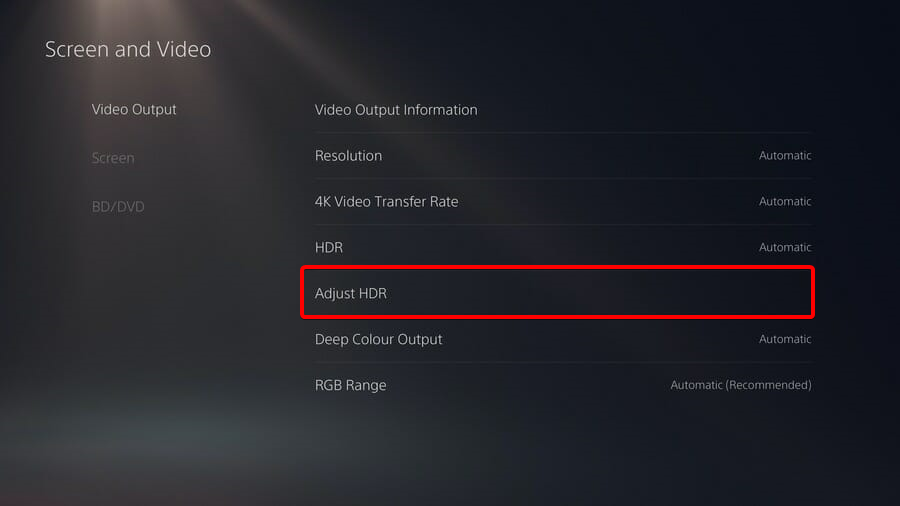
Επομένως, προς το παρόν, αυτές είναι οι μόνες αξιόπιστες λύσεις που μπορείτε να δοκιμάσετε εάν το Horizon Forbidden West δεν ανιχνεύει HDR.
Μέχρι να βρούμε περισσότερες διορθώσεις, πιθανότατα θα καταφέρετε να απαλλαγείτε από αυτό το σφάλμα χρησιμοποιώντας τα παραπάνω βήματα.
Η ενότητα σχολίων που παρατίθεται παρακάτω είναι αφιερωμένη μόνο σε εσάς! Επομένως, εάν τύχει να αντιμετωπίσετε πρόσθετες ερωτήσεις, μη διστάσετε να το χρησιμοποιήσετε.
 Έχετε ακόμα προβλήματα;Διορθώστε τα με αυτό το εργαλείο:
Έχετε ακόμα προβλήματα;Διορθώστε τα με αυτό το εργαλείο:
- Κατεβάστε αυτό το εργαλείο επισκευής υπολογιστή Αξιολογήθηκε Εξαιρετική στο TrustPilot.com (η λήψη ξεκινά από αυτή τη σελίδα).
- Κάντε κλικ Εναρξη σάρωσης για να βρείτε ζητήματα των Windows που θα μπορούσαν να προκαλούν προβλήματα στον υπολογιστή.
- Κάντε κλικ Φτιάξ'τα όλα για να διορθώσετε προβλήματα με τις κατοχυρωμένες τεχνολογίες (Αποκλειστική Έκπτωση για τους αναγνώστες μας).
Το Restoro έχει ληφθεί από 0 αναγνώστες αυτόν τον μήνα.
